本教程向大家介绍PS打造浪漫粉色调婚纱照的方法。外景图片调色的时候,高光的渲染非常重要。如一些色彩比较平淡的图片,适当再顶部或中间增加一些光照效果,不仅可以增强图片的层次感,更可以增加图片的阳光色彩。大致过程:先渲染图片的底色,快速用调色工具加上想要的主色。然后慢慢把图片调亮,并渲染高光部分。最后给图片添加光照效果即可。 下面先来看看对比图:

对比图
1、将素材打开--复制背景图层混合模式改为滤色--不透明度改为50%--效果如下图

第一步
2、执行--图象--调整--可选颜色--中性色及黑色调整--参数如下图
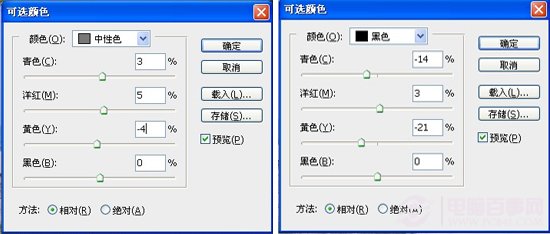
第二步
3、执行--图象--调整--曲线--红/蓝调整--参数如下图
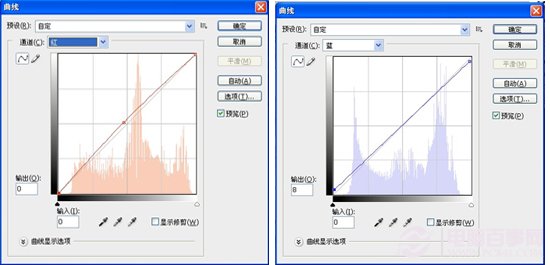
第三步




